AIファイルボックスの作成とAIエージェントの紐づけが完了したら、チャット上でAIエージェントを利用できるようになります。本記事では、AIエージェントを利用する方法をご紹介します。
AIファイルボックスの作成やエージェントの作成・付与がお済み出ない場合が下記の記事を先にご確認ください。
※モバイル版からはAIファイルボックスの作成やエージェントの作成はできません。
また、チャット上での操作方法に関して、知りたい場合はこちらの記事をご参照ください。
それでは、AIエージェントの利用方法を紹介していきます。
●チャット画面を開き、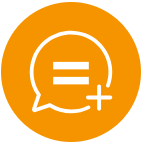 アイコンを押下します。
アイコンを押下します。
●メンバーの欄で、作成したAIエージェントの名前(ID、表示名どちらでも可)を入力し、検索。候補として任意のAIエージェントが表示されるので押下して選択します。
●メンバーに、先ほど選択したAIエージェントが追加されたのを確認したら、画面右上の[作成]を押下します。※複数のAIエージェントや他のユーザーを追加することも可能です。
●これまでの操作でAIエージェントが追加されたトークルームが作成され、AIエージェントを利用する準備が整いました。ここからAIエージェントを利用するには、AIエージェントにメンションして話しかける必要があります。画面下部の入力欄に「@」を記入すると、候補としてトークルーム内のメンバーが表示されます。任意のAIエージェントを選択してください。
●入力欄へAIエージェントに聞きたい内容を入力し、  アイコンを押下してください。
アイコンを押下してください。